windows11系统怎么卸载软件 windows11如何卸载电脑上的软件
更新时间:2023-09-09 14:58:00作者:skai
随着微软发布了windows11操作系统以来,我们许多小伙伴都开始使用起了windows11操作系统,但是由于windows11的操作界面与以往系统大为不同,因此一些小伙伴都不知道怎么卸载软件,那么windows11系统怎么卸载软件呢?接下来小编就带着大家一起来看看windows11如何卸载电脑上的软件。
具体方法:
1、进入开始菜单,点击【设置】,打开win11设置界面。
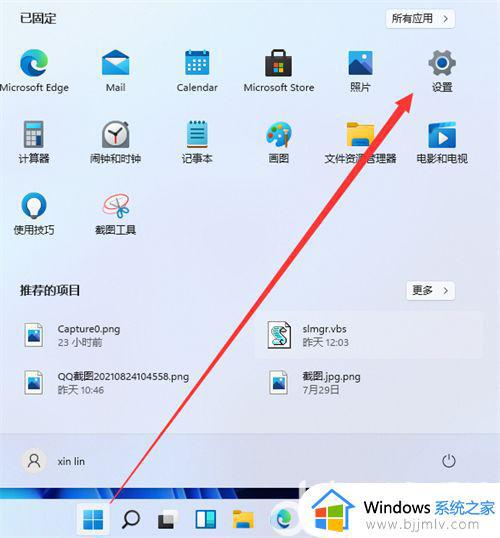
2、进入【应用】界面,点击【应用和功能】选项。
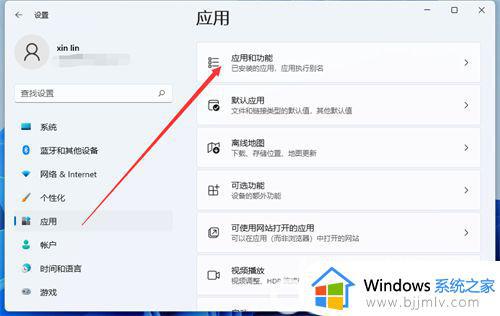
3、进入【应用和功能】界面,在应用列表中找到要卸载的应用,点击右侧的【┇】。
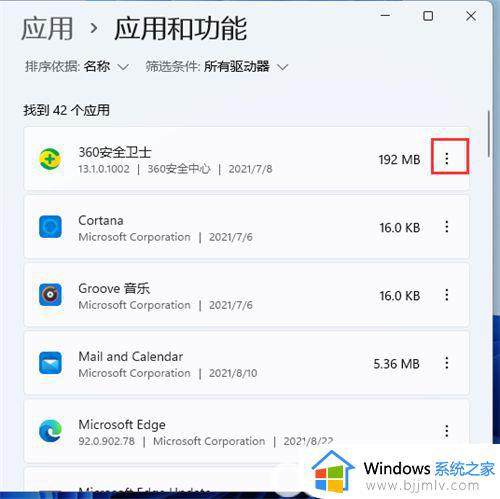
4、在弹出的菜单中点击【卸载】。
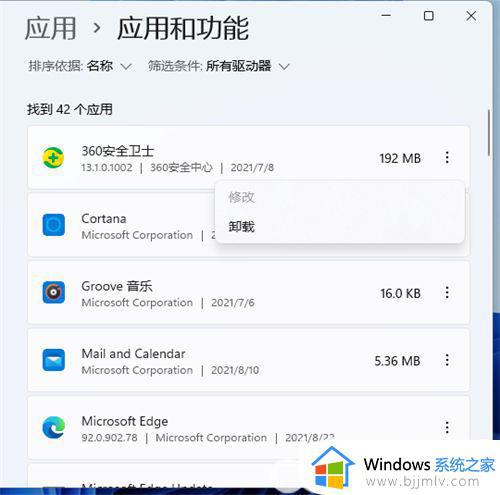
5、在弹出的窗口中点击【卸载】即可。
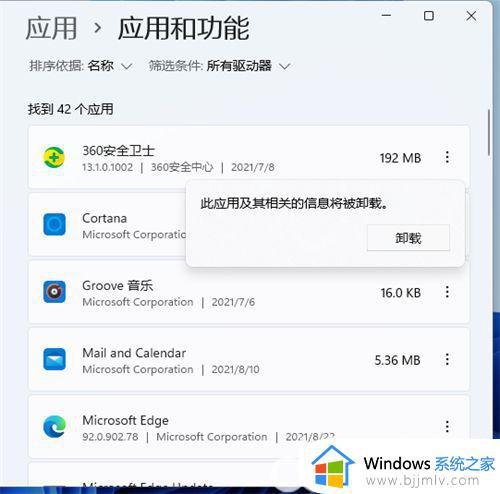
以上全部内容就是小编带给大家的windows11卸载电脑上的软件方法详细内容分享啦,小伙伴们如果你也不清楚windows11怎么卸载软件的话就快点跟着小编一起来操作吧,希望看完这篇小伙伴们知道windows11系统怎么卸载软件。
windows11系统怎么卸载软件 windows11如何卸载电脑上的软件相关教程
- windows11怎么卸载电脑上的软件 windows11电脑卸载软件教程
- windows11卸载软件卸载不了怎么办 windows11无法卸载软件如何解决
- windows11怎么彻底卸载软件 电脑windows11如何卸载软件
- 电脑怎么卸载软件win11 win11系统如何卸载安装的软件
- windows11怎么强制卸载软件 windows11如何彻底卸载软件
- windows11如何删除软件 window11怎么卸载电脑上的软件
- windows11卸载软件在哪里 windows11如何卸载软件
- windows11自带杀毒软件卸载方法 如何卸载windows11自带杀毒软件
- win11电脑卸载软件怎么卸载 win11 如何卸载软件
- windows11在哪里卸载软件 windows11卸载软件方法
- win11恢复出厂设置的教程 怎么把电脑恢复出厂设置win11
- win11控制面板打开方法 win11控制面板在哪里打开
- win11开机无法登录到你的账户怎么办 win11开机无法登录账号修复方案
- win11开机怎么跳过联网设置 如何跳过win11开机联网步骤
- 怎么把win11右键改成win10 win11右键菜单改回win10的步骤
- 怎么把win11任务栏变透明 win11系统底部任务栏透明设置方法
win11系统教程推荐
- 1 怎么把win11任务栏变透明 win11系统底部任务栏透明设置方法
- 2 win11开机时间不准怎么办 win11开机时间总是不对如何解决
- 3 windows 11如何关机 win11关机教程
- 4 win11更换字体样式设置方法 win11怎么更改字体样式
- 5 win11服务器管理器怎么打开 win11如何打开服务器管理器
- 6 0x00000040共享打印机win11怎么办 win11共享打印机错误0x00000040如何处理
- 7 win11桌面假死鼠标能动怎么办 win11桌面假死无响应鼠标能动怎么解决
- 8 win11录屏按钮是灰色的怎么办 win11录屏功能开始录制灰色解决方法
- 9 华硕电脑怎么分盘win11 win11华硕电脑分盘教程
- 10 win11开机任务栏卡死怎么办 win11开机任务栏卡住处理方法
win11系统推荐
- 1 番茄花园ghost win11 64位标准专业版下载v2024.07
- 2 深度技术ghost win11 64位中文免激活版下载v2024.06
- 3 深度技术ghost win11 64位稳定专业版下载v2024.06
- 4 番茄花园ghost win11 64位正式免激活版下载v2024.05
- 5 技术员联盟ghost win11 64位中文正式版下载v2024.05
- 6 系统之家ghost win11 64位最新家庭版下载v2024.04
- 7 ghost windows11 64位专业版原版下载v2024.04
- 8 惠普笔记本电脑ghost win11 64位专业永久激活版下载v2024.04
- 9 技术员联盟ghost win11 64位官方纯净版下载v2024.03
- 10 萝卜家园ghost win11 64位官方正式版下载v2024.03